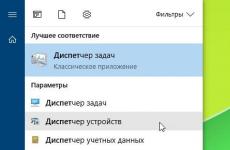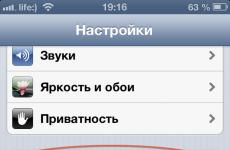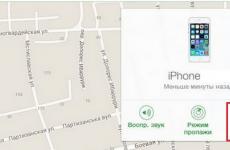Фърмуер за dir 300 b5. DIR300 (nru b5) фърмуер от Beeline до фабриката. Възстановяване на фабричния MAC адрес на рутера
За рутера D-Link DIR-300/NRU B5 днес има редица фърмуери, включително персонализирани, които опростяват настройката и са оптимизирани за работа в мрежи, включително мрежата на Beeline.
Не е трудно да флашнете рутер и всеки потребител с минимални познания подробни инструкции, може да го направи сам. Няма нужда да се страхувате, има начини да реанимирате рутера и да се върнете към фърмуера на производителя, който също ще разгледаме допълнително.
Преди да започнете фърмуера, трябва да разберете версията на хардуера (H/W) на вашето устройство. За да определите правилно хардуерната версия на рутера, погледнете етикета, разположен в долната част на устройството. Намерете реда в него, който започва с „H/W Ver.:“. Следващата буква и цифра показват версията на хардуера.
Не инсталирайте фърмуер за DIR-300/NRU хардуерни версии B1, B2, B3 на DIR-300/NRU рутер с хардуерна версия B5. Това различни устройстваа неправилният фърмуер води до неработещ рутер.
Към днешна дата най-новият стабилен фърмуер от производителя на рутера D-Link DIR-300/NRU B5 е 1.2.94. Можете да изтеглите посочения фърмуер от FTP D-Link - на адрес: ftp://ftp.dlink.ru/pub/Router/DIR-300_NRU/Firmware/REV_B5/.
Също така за D-Link DIR-300/NRU B5 има по-нова, персонализирана версия на фърмуера 1.3.0. Този фърмуер има по-удобен интерфейс, лесен е за конфигуриране и според потребителите работи стабилно като официалния 1.2.94. Можете да изтеглите посочения фърмуер от: http://narod.ru/disk/42194227001.800b7a6ca00a4749212fc626bedf28ae/DIR_300NRUB5_1.3.0__12012012.bin.zip.html.
Процесът на мигане на фърмуера на рутера може да бъде описан в няколко стъпки:
1. Изтеглете и запазете фърмуера, който сте избрали, като използвате връзките по-горе.
2. Стартирайте вашия уеб браузър ( Internet Explorer, Firefox, Google Chrome) и въведете 192.168.0.1 в адресната лента, натиснете Enter. В рутери, които преди това са мигали за Beeline, трябва да посочите 192.168.1.1. Ще се появи прозорец с молба да въведете вашето потребителско име и парола, за да влезете в уеб интерфейса на рутера. Въведете вашето потребителско име и парола и ако настройвате рутера за първи път, въведете admin и в двете полета. Ще бъдете отведени до страницата за настройка на рутера. Примерите са създадени на фърмуер 1.2.94, а на рутери с различен фърмуер може да се различава, но не значително.

3. Отидете на Система -> Актуализация на софтуера.

4. Щракнете върху бутона и в прозореца, който се показва, изберете файла с предварително изтегления фърмуер.

5. Щракнете върху бутона Актуализиране.

6. Изчакайте, докато рутерът актуализира фърмуера и се рестартира, този процес може да отнеме до 5 минути. През това време не изключвайте рутера от захранването. За да избегнете неуспехи, се препоръчва да извършите процеса на актуализиране чрез директно свързване на компютъра и рутера чрез кабел (пач кабел, включен в рутера).
Ако след рестартиране на рутера се появи прозорец с молба да въведете вашето потребителско име и парола, за да влезете в уеб интерфейса, можете да се поздравите за късмета си и да продължите
Цялата отговорност за вашите последващи действия е единствено на вас; администрацията на сайта не носи никаква отговорност за получените резултати. Ако се съмнявате, по-добре е да се свържете с правилния специалист.
Моля, прочетете внимателно целия текст по-долу, преди да продължите.
Този процес е същият като флашването на фърмуера на DLink DIR-300, НО имате DIR-300 NRU, така че има едно много важно правило.
ЗАБРАНЕНО Еинсталирайте фърмуера за DIR-300 NRUхардуерни версии B1, B2 и B3 в рутера DIR-300 NRU, който е с хардуерна версия B5. Това ще доведе до пълна повреда на вашето устройство. След това ще бъде възможно да възстановите рутера само за пари, като се свържете със специализиран сервизен център.
Преди да актуализирате фърмуера, не забравяйте да разберете версията на хардуера (H/W) на вашия рутер. За да направите това, погледнете залепения етикет, разположен в долната част на рутера. Този стикер има съобщение, което започва с „H/W Ver.:“. Буквата и цифрата след нея показват версията на хардуера.

След като сте определили ревизията на вашия DIR-300 NRUизтеглете самия фърмуер, според ревизията: Ако имате B1, B2, B3, изтеглете този фърмуер - dir300b_v2.06_b9fe.bin Ако B5, тогава е необходим този фърмуер - DIR_300NRUB5-1.2.94-20110414.fwz
Процесът на актуализиране на фърмуера предполага, че вашият DIR-300 NRUвече е конфигуриран и работи или поне имате достъп до него чрез уеб интерфейса.
Във вашия браузър въведете адреса на вашия рутер в адресната лента. Обикновено този адрес е вашият шлюз; можете да проверите това, като стартирате командна линия(СТАРТ->Всички програми->Аксесоари->Команден ред) и въведете командата “ipconfig” в него. Ще видите надписа " Главна порта. . . . . . . . . : 192.168.100.1“, В в такъв случайв браузъра трябва да въведете 192.168.100.1
Въведете вашето потребителско име и парола за рутера, отидете в раздела Поддръжка -> Актуализация на фърмуера. Проверете текущата версия на фърмуера, може вече да имате най-новата инсталирана и не е необходимо да актуализирате.

За самата актуализация на фърмуера отидете на Надграждане на фърмуераЩракнете върху бутона „Преглед...“ и изберете файла с фърмуера, изтеглен преди това на вашия компютър, маркирайте го и щракнете върху бутона Качване.
ВАЖНО!През следващите две минути не можете да изключите захранването на рутера и компютъра и не прекъсвайте процеса на актуализиране на фърмуера по никакъв начин.
По време на процеса на фърмуера ще видите напредъка на операцията в браузъра с таймер, показващ оставащото време. След като таймерът за обратно броене покаже, че актуализацията е завършена, влезте отново в рутера през вашия браузър. Влизайки в същия елемент от менюто ще се убедите, че DIR-300 NRU фърмуеруспешно актуализиран.
Нека поговорим за случая, когато смените доставчика кабелен интернетимам . Как мога да го върна в първоначалното му състояние? За да започнете, трябва да отидете на ftp.dlink.ruи подгответе файла с оригиналната версия за фърмуера 1.2.94 . Особено за това D-Linkподготви файла DIR_300NRUB5-1.2.94-20110414.fwzнамира се в ( http://ftp.dlink.ru/pub/Router/DIR-300_NRU/Firmware/B5/Old/). Не всички браузъри ще могат директно да въвеждат този адрес, така че търсенето желания файлда започнем с ( http://dlink.ru/ru/support/)
 В дясната част на страницата можете да видите връзка към файлов сървър D-Link (FTP.DLINK.RU). Моля, обърнете внимание, че се нуждаем от файл с разширение .fwzФайлът .bin, намиращ се в същата папка шиенето на рутер е безполезно.
В дясната част на страницата можете да видите връзка към файлов сървър D-Link (FTP.DLINK.RU). Моля, обърнете внимание, че се нуждаем от файл с разширение .fwzФайлът .bin, намиращ се в същата папка шиенето на рутер е безполезно.
Отиваме до рутера на адреса 192.168.1.1 , изберете разширени настройки, отидете на секцията Система — Актуализация на софтуера.
 Изберете файла на фърмуера, от който се нуждаем, и щракнете върху бутона за изпълнение в долния десен ъгъл на екрана.
Изберете файла на фърмуера, от който се нуждаем, и щракнете върху бутона за изпълнение в долния десен ъгъл на екрана.
 Започва процесът на актуализиране на фърмуера на рутера. Продължава около 5 минути. Много е важно да не изключвате захранването на рутера и компютъра, от който се инсталира фърмуера.
.
Започва процесът на актуализиране на фърмуера на рутера. Продължава около 5 минути. Много е важно да не изключвате захранването на рутера и компютъра, от който се инсталира фърмуера.
.
 В края на актуализацията ще получим на екрана тази картина, добре позната на мнозина)
В края на актуализацията ще получим на екрана тази картина, добре позната на мнозина)
 Няма защо да се страхувате. Това се случи, защото след актуализацията и рестартирането адресът на нашия рутер се промени. Сега той 192.168.0.1.
Сега, за да бъде рутерът готов за конфигуриране, трябва да го върнете към фабричните настройки, като натиснете бутона RESET, който се намира на задния панел на рутера в отвора вдясно от конектора за захранване. Отиваме до рутера на новия адрес 192.168.0.1
Няма защо да се страхувате. Това се случи, защото след актуализацията и рестартирането адресът на нашия рутер се промени. Сега той 192.168.0.1.
Сега, за да бъде рутерът готов за конфигуриране, трябва да го върнете към фабричните настройки, като натиснете бутона RESET, който се намира на задния панел на рутера в отвора вдясно от конектора за захранване. Отиваме до рутера на новия адрес 192.168.0.1
 Влизам: администратор
Влизам: администратор
Парола: администратор
Когато въведете посочените данни, рутерът ще ви помоли да промените администраторската парола:
 Въведете нова паролаи повторете въвеждането отново:
Въведете нова паролаи повторете въвеждането отново:
 Всичко! Рутерът DIR-300NRU Rev.B5 отново стана себе си
Всичко! Рутерът DIR-300NRU Rev.B5 отново стана себе си
 Можем да го настроим за нов интернет оператор. Но е препоръчително да актуализирате отново софтуера на рутера до най-новия, препоръчан от специалистите на D-Link.
Можем да го настроим за нов интернет оператор. Но е препоръчително да актуализирате отново софтуера на рутера до най-новия, препоръчан от специалистите на D-Link.
Каква е същността на тези действия:
Фърмуерът от DLINK отдавна е известен със своите несъвършенства и изкривеност. Забавят се, забавят се, увисват.
Ревизия на данните на рутера б5, b6, б7идентичен с рутерите от семейството ZyXEL KEENETICСТАРТи са перфектно флашнати, след определени манипулации, към фърмуера от START.
Сред предимствата на преминаването към START:
по-бърза работа на рутера
няма бъгове или замръзвания
От минусите:
Процесорът се нагрява, желателно е, но не е задължително радиатор.
Самият процес на фърмуера:
Ако имате рутер от кутията, с фърмуер 1.2.94
и по-долу, след това започнете от точка 4
.
Ако имате версия на фърмуера 1.4.9
, тогава трябва да възстановите стария буутлоудър в рутера, което ще ви позволи да флашнете необходимия фърмуер. Понижаването на фърмуера няма да ви помогне, защото те не възстановяват буутлоудъра.
Новият буутлоудър няма да ви позволи да флашнете "левия" фърмуер не от DLINK.
Как да понижавам ubootи сменете с официален фърмуер 1.4.9 за фърмуер от keenetic start:
1.
Понижаване на версията. фърмуер и надграден до Keenetic LiteB.
Адрес мрежова карта 192.168.0.2, подмрежова маска 255.255.255.0 шлюз по подразбиране 192.168.0.1
(Оставих го на автоматичен)
Чрез уеб интерфейса, последователно понижаване на версиите на фърмуера:
192.168.0.1 => Софтуерна актуализация => DIR_300NRUB5_1.3.0__12012012.bin => DIR_300NRUB5-1.2.94-20110414.bin => DIR_300NRUB5-to-KeeneticLiteB.fwz
(Архивът съдържа набор от фърмуер във формати .bin и .fwz. Не помня откъде го взех, но го флашнах с тях. Успешно понижих версиите и преминах към Light)
2.
Стартирайте сървъра tftpd.32r на вашия компютър
Изтеглете буутлоудъра - mtd1.bin и го преименувайте на uboot.bin, вмъкнете основна папка tftp сървър или в настройките на сървъра посочете пътя до папката с файла uboot.bin
3.
Адрес на мрежовата карта 192.168.1.2, подмрежова маска 255.255.255.0
(Оставих го и автоматично)
Telnet в рутера:
telnet 192.168.1.1
Въведете парола (1234 или ваша собствена)
Получете root достъп:
светкавица || ш
Копирайте буутлоудъра от вашия компютър в паметта на рутера:
tftp -g -r uboot.bin -l /var/tmp/uboot.bin 192.168.1.33
(или съответния компютърен адрес)
Качете буутлоудъра в дяла mtdblock/0
cat /var/tmp/uboot.bin >/dev/mtdblock/0
рестартирайте рутера:
рестартирайте
Активираме telnet клиента в Win7\8 (при XP telnet е активиран по подразбиране)
Старт -> Контролен панел -> Програми и функции -> Включване или изключване компоненти на windows-> Telnet Client (отметнете полето) -> OK
Изпълнява се tftpd.32
Пуснете папката с tftpd.32на диск ° С. Да стартираме tftpd.32и изберете източника 192.168.1.33 (или адреса, посочен в свойствата на мрежовата карта)
Точно в лентата за търсене на Windows7 забравяме: telnet 192.168.1.1
Понякога не иска парола или вход. Има иконка "#" и още нещо.
Въведете светкавица || ши опитайте да се свържете с рутера.
По-нататък всичко според инструкциите.
4.
Фърмуер KEENETIC_START чрез безопасен потребителски интерфейс(режим на възстановяване).
Адрес на мрежова карта 192.168.0.10, подмрежова маска 255.255.255.0, шлюз по подразбиране 192.168.0.1
През безопасен потребителски интерфейс(изключете рутера, задръжте нулиране, свържете захранването, изчакайте 15-20 секунди, освободете нулиране)
Въведете адреса в браузъра си:
192.168.0.1
изберете KEENETIC_START-V2.02C1
Изчакайте фърмуера на рутера да приключи и рестартирайте. Това отнема 2-4 мин. По време на инсталирането на фърмуера не изключвайте захранването при никакви обстоятелства.
5.
Задайте адреса на мрежовата карта и подмрежовата маска автоматично.
Отидете на уеб интерфейса на 192.168.1.1 --> Нулирайте рутера до фабричните настройки.
В крайна сметка b5-b7 чрез уеб интерфейса можете да актуализирате 2.02 до 2.03 от уебсайта на zyxel
Вие извършвате всички действия с вашия рутер на собствена отговорност и риск!
Всичко необходимо в един архив.